Принтерът не печата
 Принтерът е основното устройство за отпечатване на документация в различни сфери на дейност. Работата не изисква специални умения или знания, но могат да възникнат проблеми с печата по време на работа. Това не винаги се дължи на повреда на оборудването и неизправността може да бъде отстранена сами. След това ще бъдат обсъдени основните причини и начините за тяхното разрешаване. И така, защо не се печата в Windows, въпреки че устройството е открито?
Принтерът е основното устройство за отпечатване на документация в различни сфери на дейност. Работата не изисква специални умения или знания, но могат да възникнат проблеми с печата по време на работа. Това не винаги се дължи на повреда на оборудването и неизправността може да бъде отстранена сами. След това ще бъдат обсъдени основните причини и начините за тяхното разрешаване. И така, защо не се печата в Windows, въпреки че устройството е открито?
Съдържанието на статията
Същността на проблема и неговото решение
Всички принтери имат различен дизайн, но принципът на работа е практически еднакъв. Ако устройството спре да работи по време на работа, е необходимо да се извърши първоначална диагностика. За да направите това, трябва внимателно да проверите оборудването за повреда на корпуса и комуникационните проводници. Трябва да обърнете внимание и на самия принтер. Устройството може изобщо да не отговаря на команди или да се опита да печата.
справка. Пускането на механизми може да се определи от звук и движещи се елементи.
Често срещани проблеми и решения:
- Принтерът отпечатва бели страници или се виждат недобре отпечатани области. В този случай е необходимо да смените консумативите, т.к касетата и печатащата глава имат определен ресурс.Софтуерът може да следи нивата на мастилото и броя на получените страници.
- Оборудването не отговаря на команди и файлът не се появява в опашката за печат след изпращане. За да разрешите проблема, се препоръчва да проверите връзката. Ако има повреда, кабелът трябва да се смени.
- По време на работа може да възникне грешка. Ако има дисплей на принтера, можете да определите причината. Липсата на печат може да бъде причинена от заседнала или липсваща хартия, лошо поставена касета или неправилни настройки. След като причината бъде отстранена, принтерът ще възобнови нормалната си работа.
- Проблем с драйвери и софтуер. За да проверите дали инсталираното оборудване е правилно, трябва да погледнете в „диспечер на устройства“. Принтерът трябва да се появи в списъка без предупредителни знаци. Ако е необходимо, можете да преинсталирате или актуализирате драйверите до по-нова версия.
- Избран е грешен принтер. Трябва да отворите отново документа и да започнете да печатате правилно. Проблемът може да възникне, ако няколко устройства са свързани към компютъра.
Трябва да разберете по-подробно диагнозата и възможните начини за решаване на проблема.
Принтерът не печата от компютъра
В повечето случаи проблемите с принтера възникват поради софтуер. Устройството е физически изправно, но има неизправности. Можете сами да премахнете причината.
Възможни неизправности:
- Принудително спиране. За да възобновите процеса, трябва да рестартирате командата на устройството.
- Драйверът липсва в системата или не работи правилно. Проблемът се решава с актуализация.
- Нестандартен формат на документа или голямо тегло.В този случай трябва да преформатирате изходния файл.
- Неправилни настройки или повреда на софтуера. Можете да коригирате проблема, като инсталирате до по-нова версия.
- Политиките за сигурност блокират портовете и предотвратяват достъпа до оборудването. Повторното конфигуриране ще помогне за разрешаването на проблема.
Локалният принтер не работи
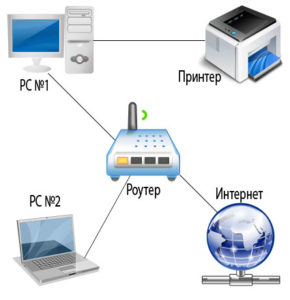 Ако срещнете проблеми с печата, когато изпращате документ към отдалечен принтер, първото нещо, което трябва да направите, е да проверите мрежовите настройки на устройството. Основният параметър е IP адресът. В случай, че стойността е правилна, но проблемът продължава, трябва да проверите наличността. За да направите това, въведете командата „ping space IP address“ в командния ред и натиснете „Enter“. След това данните ще бъдат обменени.
Ако срещнете проблеми с печата, когато изпращате документ към отдалечен принтер, първото нещо, което трябва да направите, е да проверите мрежовите настройки на устройството. Основният параметър е IP адресът. В случай, че стойността е правилна, но проблемът продължава, трябва да проверите наличността. За да направите това, въведете командата „ping space IP address“ в командния ред и натиснете „Enter“. След това данните ще бъдат обменени.
внимание. Ако се наблюдава загуба на пакети, е необходимо да се провери целостта на пакетния кабел от принтера към мрежовото оборудване.
Други възможни причини:
- Принтерът не е общодостъпно оборудване. Настройката може да се промени в Центъра за мрежи и споделяне.
- Софтуерът виси. За да направите това, трябва да рестартирате компютъра си или да го конфигурирате отново.
- Компютърът (клиентът) е изключен или няма достъп до мрежата. Когато използвате този метод на свързване, принтерът ще бъде достъпен само когато компютърът работи.
Компютърът не вижда принтера
При изпращане на документ за печат може да възникне грешка или необходимият модел може напълно да липсва в „устройства и принтери“. Преди всичко трябва да проверите захранващите и комуникационните кабели. Ако няма визуални повреди, тогава се препоръчва да проверите целостта с помощта на специално оборудване.
Трябва също да проверите дисплея на панела. Принтерът трябва да е свързан. Може да се наложи принудително рестартиране чрез превключвателя. Ако проблемът не може да бъде решен, трябва да отворите „диспечера на устройства“ и да погледнете състоянието на оборудването. В свойствата на раздела „общи“ трябва да има надпис „устройството работи нормално“. В противен случай трябва да преинсталирате софтуера и драйверите. Текущите версии могат да бъдат намерени на уебсайта на производителя.
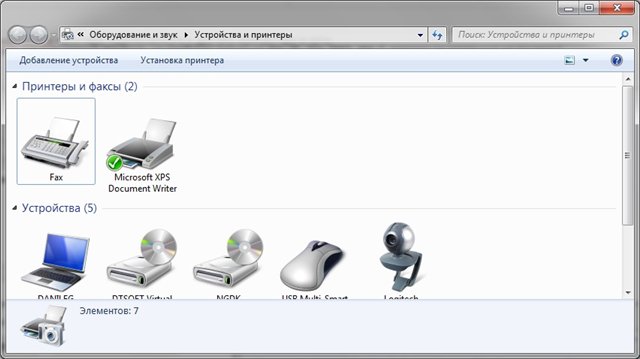 Настройките на операционната система също могат да повлияят на наличността на хардуера. Желаният принтер трябва да бъде зададен като „по подразбиране“. Тази опция е активирана в секцията „устройства и принтери“. Трябва също да проверите автоматичното стартиране. Настройката се намира в "администрация".
Настройките на операционната система също могат да повлияят на наличността на хардуера. Желаният принтер трябва да бъде зададен като „по подразбиране“. Тази опция е активирана в секцията „устройства и принтери“. Трябва също да проверите автоматичното стартиране. Настройката се намира в "администрация".
Принтерът не печата, но има мастило
Устройството може да не печата поради проблеми с касетата. Необходимо е да изберете само висококачествени продукти от надеждни производители. Благодарение на вградената защита, устройството няма да види касета с ниско качество. Принтерът може също да спре да печата, ако не е останало достатъчно мастило.
Други решения на проблема:
- За мастиленоструйни продукти можете да стартирате процеса на почистване на печатащата глава от софтуера. Ако проблемът не е разрешен, тогава трябва да го почистите ръчно сами или в сервизен център.
- При лазерните модели трябва да проверите ролката за печат. Трябва да е без прах и мръсотия. За висококачествен печат малките частици трябва да бъдат внимателно отстранени.
- Може да бъде избрано друго устройство, когато печатането започне. Проблемът възниква поради големия брой свързано оборудване.
- Опашката за печат може да е блокирала.За да направите това, трябва да изчистите целия списък или да рестартирате принудително компютъра.
- Няма хартия в тавата. Трябва да добавите определен брой листове и да продължите да печатате. Можете да стартирате процеса чрез софтуера или чрез бутоните на предния панел.
Какви други причини може да има?
В резултат на повреди и неправилно работещ софтуер, принтерът спира да печата. Това може да се случи поради големия брой изпълнявани задачи. За да разрешите проблема, трябва да изчистите опашката. Това може да стане чрез менюто „устройства и принтери“ в контролния панел на компютъра. Ако тези стъпки не помогнат, се препоръчва да рестартирате компютъра и принтера.
важно. Първо трябва да запазите отворени документи и данни, защото... След рестартиране ще бъде невъзможно да се възстанови информацията.
 Други причини включват несъвместимостта на съвременния софтуер със старата операционна система. За да разрешите това, трябва да актуализирате или свържете устройството към друг компютър.
Други причини включват несъвместимостта на съвременния софтуер със старата операционна система. За да разрешите това, трябва да актуализирате или свържете устройството към друг компютър.
Има редица полезни съвети, които ще ви помогнат да избегнете неизправности по време на продължителна работа.
Те включват:
- Навременна подмяна на консумативи. В софтуера можете да следите състоянието на касетата и нейния ресурс.
- Използвайте качествена хартия. Ниската плътност на листа може да доведе до чести задръствания в печатащия механизъм, а лошото качество ще доведе до замърсяване на ролките и лентите.
- Преди употреба трябва да се уверите, че връзката е правилна и няма механични повреди. В противен случай оборудването ще спре да работи или веднага ще се повреди.
- Актуализирането на драйвери и софтуер до най-новите версии ще гарантира правилната работа на всички устройства.Можете да активирате автоматично изтегляне, когато бъде пусната нова версия.
- Планова профилактика след изтичане на гаранционния срок. В този случай механизмите се почистват и подвижните елементи се смазват.
Ако следвате препоръките, няма да има проблеми с печата.





